Come Creare una Storia su Facebook

Le storie di Facebook possono essere molto divertenti da creare. Ecco come puoi creare una storia sul tuo dispositivo Android e computer.
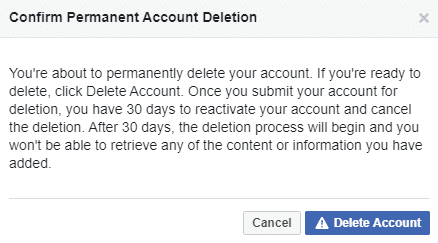
Facebook è una piattaforma incredibilmente popolare, con oltre due miliardi e mezzo di utenti attivi mensili. È quasi un terzo dell'intera popolazione del pianeta, ma non tutti amano usare Facebook. A molte persone non piace il monitoraggio e l'analisi pervasivi eseguiti sugli utenti sul Web. Ad altri semplicemente non piace condividere foto e post e non pubblicano su Facebook da anni. Per qualsiasi motivo, voler eliminare il tuo profilo è perfettamente comune. Questa guida ti spiegherà come eliminare definitivamente il tuo profilo Facebook.
Eliminare il tuo profilo in un browser
Per eliminare il tuo account, devi prima aprire le impostazioni di Facebook. Nell'applicazione Web desktop, è necessario fare clic sull'icona della freccia giù nell'angolo in alto a destra, quindi fare clic su "Impostazioni e privacy".
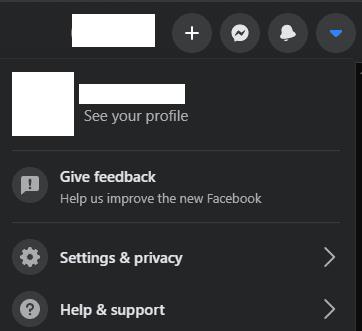
Fai clic su "Disattivazione ed eliminazione" nella parte inferiore della pagina "Le tue informazioni su Facebook".
Successivamente, dovrai accedere alla pagina "Le tue informazioni di Facebook" tramite i collegamenti di navigazione a sinistra della pagina. È possibile avviare il processo di eliminazione dell'account facendo clic su "Disattivazione ed eliminazione".
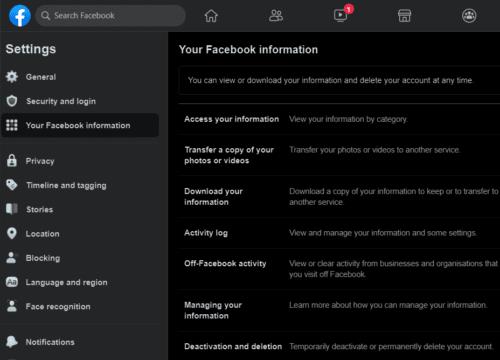
Fai clic su "Disattivazione ed eliminazione" nella parte inferiore della pagina "Le tue informazioni su Facebook".
Per eliminare il tuo account, seleziona "Elimina definitivamente l'account", quindi fai clic su "Continua con l'eliminazione dell'account".
Suggerimento: se sei aperto alla possibilità di tornare su Facebook in futuro, o se desideri continuare a utilizzare Facebook Messenger, puoi invece "Disattivare" il tuo account. Un account disattivato può continuare a utilizzare Facebook Messenger e può essere riattivato in qualsiasi momento.
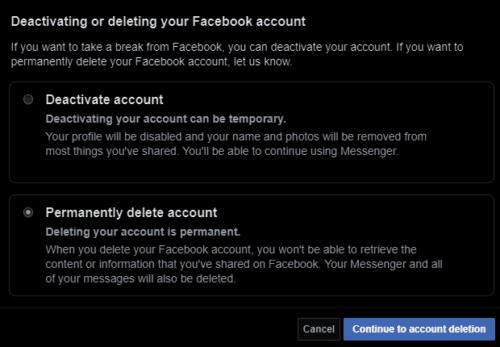
Seleziona "Elimina definitivamente l'account", quindi fai clic su "Continua con l'eliminazione dell'account".
La pagina successiva ti darà invece un'altra opportunità per disattivare il tuo account. Verrà inoltre fornito un collegamento per scaricare le informazioni di Facebook, come le immagini e i post caricati. Dopo aver salvato tutti i dati che desideri e sei sicuro di non voler disattivare il tuo account, fai clic su "Elimina account"
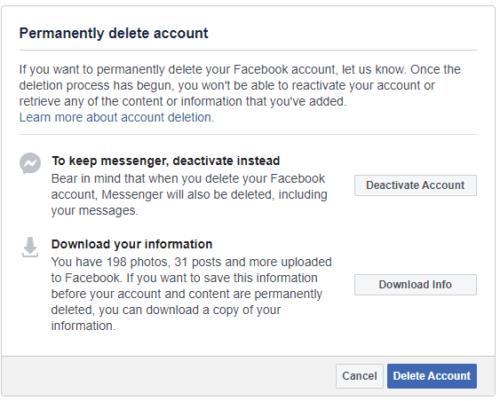
Fai clic su "Elimina account" solo dopo aver eseguito il backup dei dati che desideri conservare e sei sicuro di non voler disattivare il tuo account.
La penultima schermata richiede di inserire la password per confermare che si desidera eliminare il proprio account. Inserisci la tua password e fai clic su "Continua" per passare all'ultima pagina.
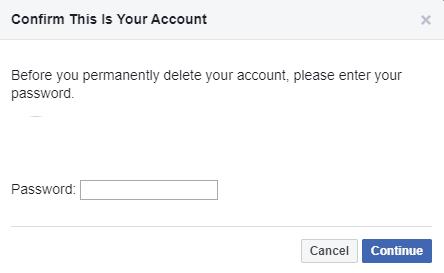
Inserisci la tua password e fai clic su "Continua" per continuare il processo.
La pagina finale ti informa che Facebook disattiverà il tuo account per trenta giorni prima di eliminarlo. Durante il periodo di disattivazione di trenta giorni, puoi riattivare il tuo account normalmente. Trascorsi i trenta giorni, il tuo account verrà eliminato definitivamente e non potrà essere recuperato o riattivato. Per notificare a Facebook che desideri eliminare il tuo account, fai clic su "Elimina account".
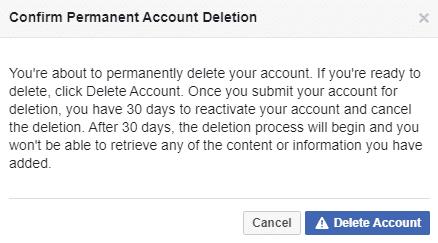
Fai clic su "Elimina account" per eliminare il tuo account.
Eliminare il tuo account sul cellulare
Sui dispositivi mobili, l'inizio del processo è leggermente diverso. Per aprire le impostazioni di Facebook, è necessario fare clic sull'icona del menu dell'hamburger nella barra in basso, quindi fare clic su "Impostazioni" in "Impostazioni e privacy".
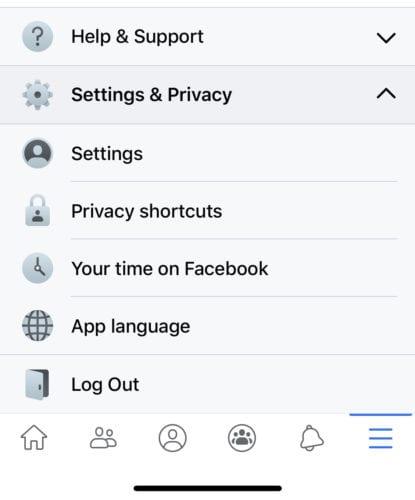
Sul cellulare, è possibile accedere alle impostazioni tramite l'icona del menu dell'hamburger.
Successivamente, è necessario scorrere verso il basso nelle impostazioni fino alla sezione "Le tue informazioni su Facebook" e fare clic su "Proprietà e controllo dell'account".
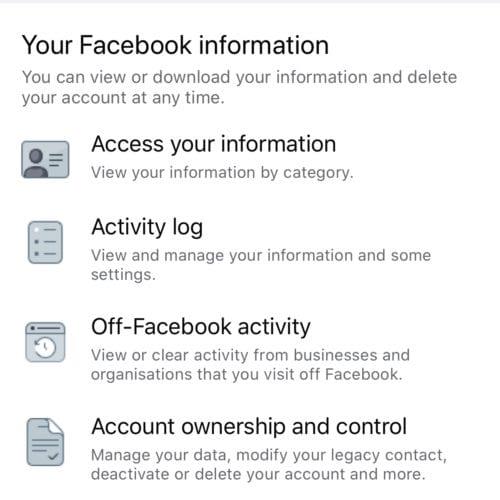
Fai clic su "Proprietà e controllo dell'account" nella sezione "Le tue informazioni su Facebook".
Dalla pagina "Proprietà e controllo dell'account" è possibile fare clic su "Disattivazione ed eliminazione" dopodiché il processo di eliminazione dell'account rispecchierà quello nell'applicazione web, descritto sopra.
Le storie di Facebook possono essere molto divertenti da creare. Ecco come puoi creare una storia sul tuo dispositivo Android e computer.
Per segnalare un truffatore su Facebook, clicca su Altre opzioni e seleziona Trova supporto o segnala profilo. Compila poi il modulo di segnalazione.
I tuoi amici di Facebook possono vedere tutti i commenti che scrivi sui post pubblici. I commenti di Facebook non hanno impostazioni di privacy individuali.
Per bloccare qualcuno dalla tua Pagina Aziendale di Facebook, vai su Impostazioni, seleziona Persone e altre pagine, e fai clic su Banna dalla Pagina.
Se desideri semplicemente chiedere consiglio ai tuoi amici per un
Puoi utilizzare le liste di amici Conoscenti o Limitati su Facebook per condividere meno informazioni con persone specifiche.
Se non sei sicuro di cosa siano impressioni, raggiungimento e coinvolgimento su Facebook, continua a leggere per scoprirlo. Vedi questa spiegazione semplice.
Per smettere di vedere i post dei gruppi su Facebook, vai alla pagina di quel gruppo e clicca su Maggiori opzioni. Poi seleziona Unfollow group.
Per creare eventi ricorrenti su Facebook, vai alla tua Pagina e clicca su Eventi. Poi, aggiungi un nuovo evento e clicca sul pulsante Evento Ricorrente.
Puoi aggiungere più co-host a un evento di Facebook. Per farlo, vai su Impostazioni Evento e digita il nome di un amico nella casella co-host.
Se ti imbatti in un account o una pagina falsa su Facebook, la cosa migliore da fare è segnalarlo a Meta.
Non esiste un modo sicuro al 100% per controllare se qualcuno è realmente online su Facebook quando sembra essere offline.
Gli Amici Intimi sono le persone con cui vuoi condividere tutto. Dall
Sapere come cambiare le impostazioni della privacy di Facebook su un telefono o un tablet renderà più facile gestire il tuo account.
Scopri come impedire a Facebook di annunciare il tuo compleanno per mantenere la tua privacy. Segui i passaggi semplici e rapidi.
Gestisci i post suggeriti su Facebook per una migliore esperienza. Scopri come nascondere o posticipare i post "Consigliati per te".
I tuoi amici di Facebook possono vedere tutti i commenti che scrivi sui post pubblici. Scopri come proteggere la tua privacy su Facebook.
Scopri come bloccare qualcuno su Facebook e Messenger, e apprendi le differenze tra i due sistemi di blocco.
Guida dettagliata su come rimuovere un tag da una foto su Facebook tramite il sito desktop, il sito mobile o l’app per Android e iOS.
Scopri come pubblicare un post anonimo in un gruppo Facebook! Segui i passi per creare un post senza rivelare la tua identità.
Se le app e i programmi non pinnati continuano a riapparire nella barra delle applicazioni, puoi modificare il file Layout XML e rimuovere le righe personalizzate.
In questo tutorial ti mostriamo come eseguire un soft o hard reset sull
Ci sono così tante fantastiche app su Google Play che non puoi fare a meno di iscriverti. Dopo un po
Cercare nella propria tasca o portafoglio il giusto documento di pagamento può essere un vero disagio. Negli ultimi anni, diverse aziende hanno sviluppato e lanciato soluzioni di pagamento contactless.
Eliminare la cronologia dei download di Android aiuta a liberare spazio di archiviazione, tra le altre cose. Ecco i passaggi da seguire.
Questa guida ti mostra come eliminare foto e video da Facebook utilizzando un PC, un dispositivo Android o iOS.
Abbiamo trascorso del tempo con il Galaxy Tab S9 Ultra, e si tratta del tablet perfetto da abbinare al tuo PC Windows o al Galaxy S23.
Disattiva i messaggi di testo di gruppo su Android 11 per mantenere sotto controllo le notifiche per l
Cancella la cronologia degli URL nella barra degli indirizzi di Firefox e mantieni le tue sessioni private seguendo questi rapidi e facili passi.
Per segnalare un truffatore su Facebook, clicca su Altre opzioni e seleziona Trova supporto o segnala profilo. Compila poi il modulo di segnalazione.























